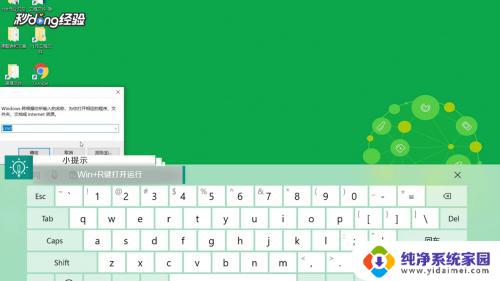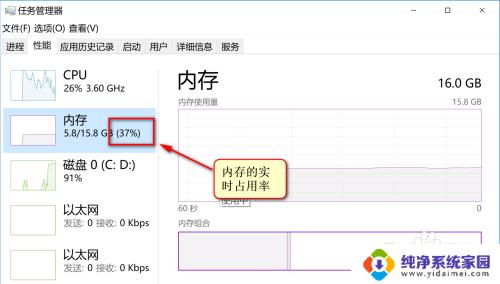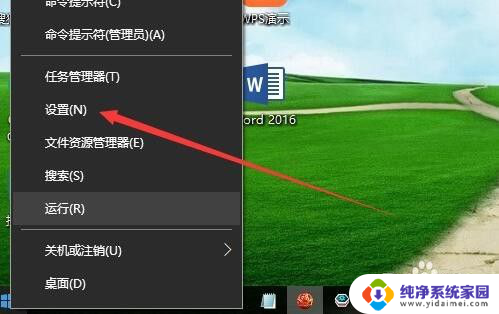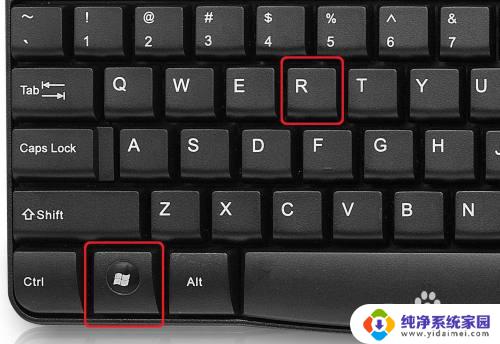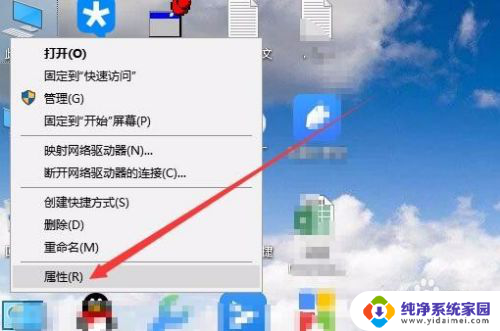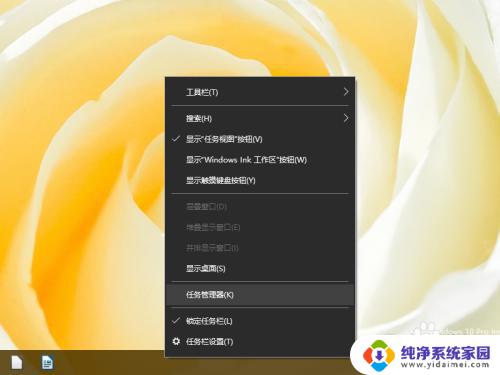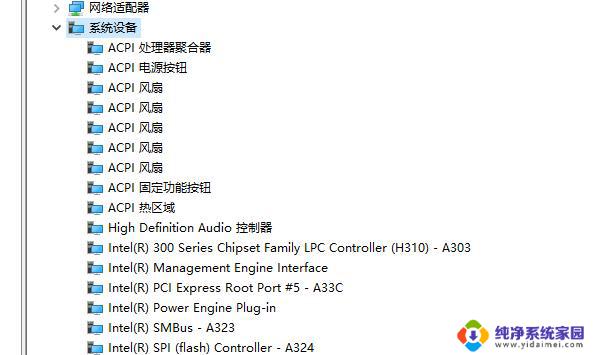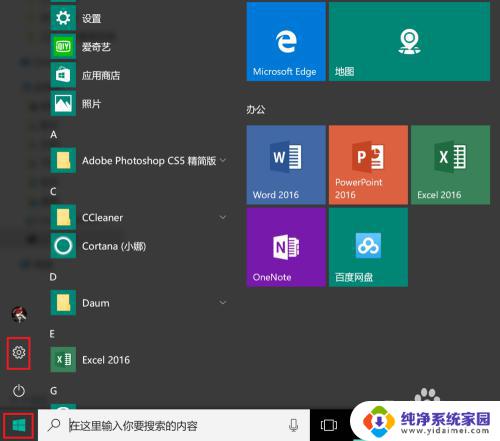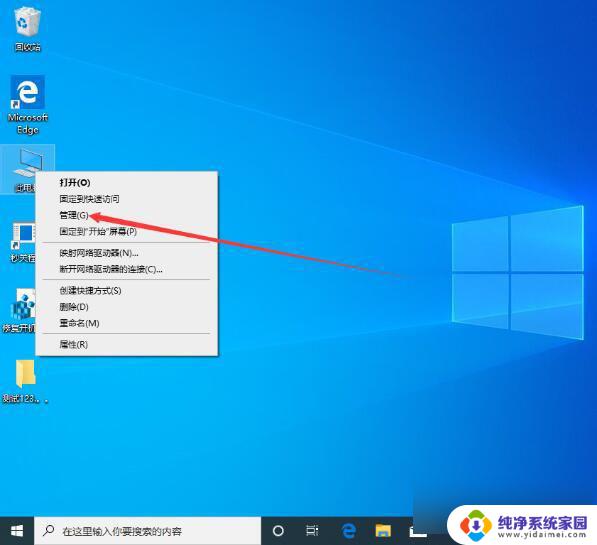怎么查笔记本电脑的内存条型号 win10怎样查看内存条型号
更新时间:2024-01-20 12:53:33作者:xiaoliu
在如今数字化时代,笔记本电脑成为人们生活和工作中不可或缺的工具,随着时间的推移,我们常常会忽视笔记本电脑内存条的重要性。内存条的型号对于电脑的性能和扩展性起着至关重要的作用。对于使用Windows 10操作系统的用户来说,如何查看自己笔记本电脑的内存条型号呢?本文将为大家介绍Win10系统下查看内存条型号的方法。无论是想要升级内存条还是了解自己电脑的硬件配置,掌握这些技巧都能帮助我们更好地优化电脑的性能。
方法如下:
1首先按下win+R键打开运行。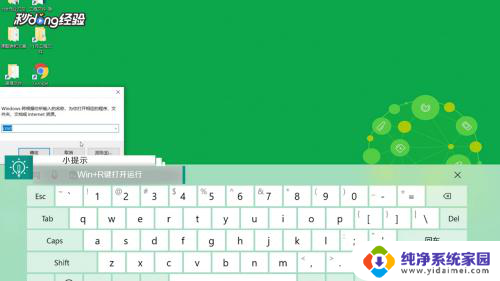 2在运行中输入cmd后点击“确定”。
2在运行中输入cmd后点击“确定”。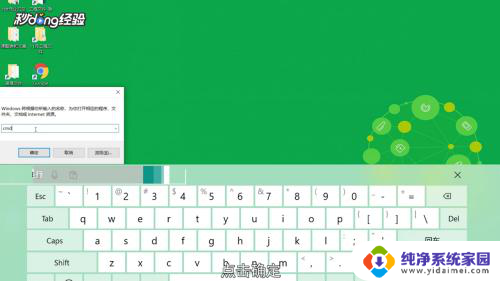 3在命令提示符中输入“wmic memorychip”。
3在命令提示符中输入“wmic memorychip”。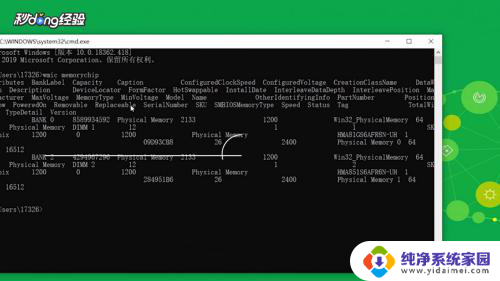 4输入完按回车键,即可看到内存条型号。
4输入完按回车键,即可看到内存条型号。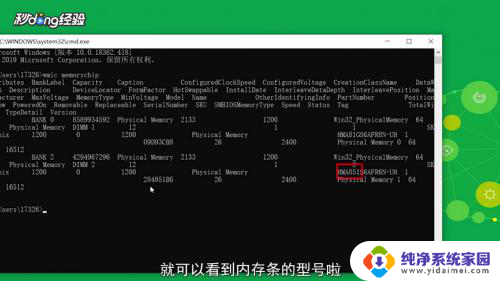 5总结如下。
5总结如下。
以上是查找笔记本电脑内存条型号的完整内容,如果遇到此问题,你可以按照以上步骤解决,非常简单快速。